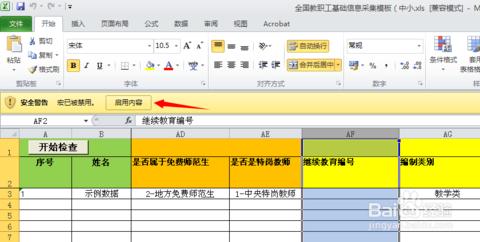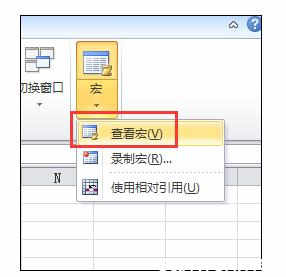或许有些朋友刚接触到Excel,并不太会使用Excel里面的功能,而宏功能是在Excel中较为常用的,这个具体该如何操作实现呢?下面是由小编分享的excel启用宏的方法,以供大家阅读和学习。
excel启用宏的方法:启用宏步骤1:打开excel文件,就看到黄色的提示,是一个安全警告。提示宏已经被禁用,这样这个文件使用就有限制了。
启用宏步骤2:如果直接点击启用宏,以后就会被直接启用,如果不希望打开其他的文件时被启用,可以点击宏已被启用的链接,也可以点文件,就会看到信息里有提示【启用内容】。
启用宏步骤3:因为此文件不是常用,所以不想长期启用,这时只要在启动内容里点高级选项,在这里设置就可以了。选中启用此会话的内容,点确定。以后再使用此文件时便启用此宏。
启用宏步骤4:再看效果,此文件里的下拉菜单可以使用了。使用完成后,关闭时,记得要保存。
启用宏步骤5:那么其他启用宏的设置在哪里呢?点击文件菜单,在下面找到选项,点击进入。
启用宏步骤6:有excel选项卡里点最下面的信任中心,然后在右侧找到信任中心设置。左侧栏中有一项是宏设置。
启用宏步骤7:一般情况为了安全着想,应该是禁用所有宏,并发出通知,就是开始看到的那个黄色的警告。如果遇到上面那种情况也可以点击启用所有宏。但使用过后,记得把宏设置回禁用。
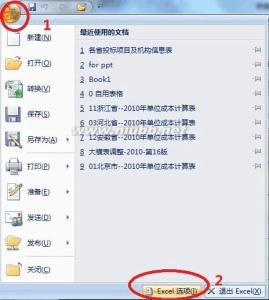
看了excel启用宏的方法还看了:
1.excel 2013 启用宏的方法
2.excel2010如何启用宏
3.excel2003启用宏方法
4.office excel2010 启用宏的方法
5.excel启用宏功能的方法
6.excel 2010开启宏的三个方法
7.excel2013 启用宏的方法
 爱华网
爱华网